wps闪退怎么办 wps打开后又自动关闭如何解决
更新时间:2023-11-07 09:10:00作者:huige
wps是很多人平时都会用到的一款办公软件,然而在使用的时候,总是会遇到一些问题,比如就有不少用户遇到了wps闪退的情况,导致无法正常使用,这让用户们很是困扰,不知道该怎么办才好,大家别担心,本文这就给大家介绍一下wps打开后又自动关闭的详细解决方法。
方法如下:
1、首先在电脑中点击开始,在列表里面找到【wps】-【配置工具】,点击打开进入修复,如下图所示。
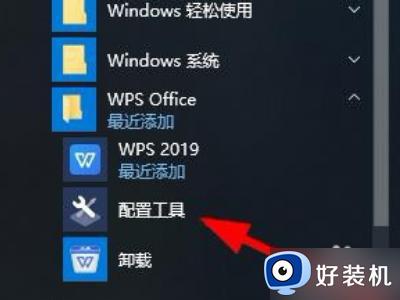
2、在修复界面上可以选择【开始修复】和【高级】,可以先点击使用开始修复再选择使用高级修复选项。
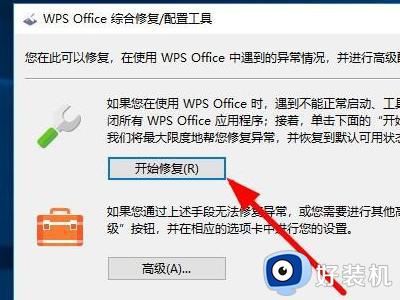
3、在修复的时候点击【关闭】退出正在使用的wps文档,点击【确定】修复完成。
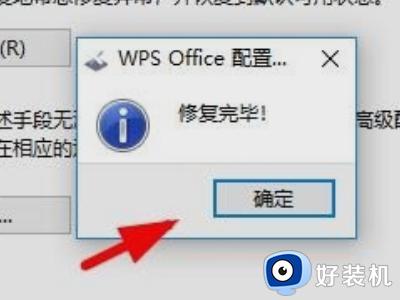
4、点击【高级】来修复不能解决的问题,选择【备份清理】,删除缓存释放电脑空间。
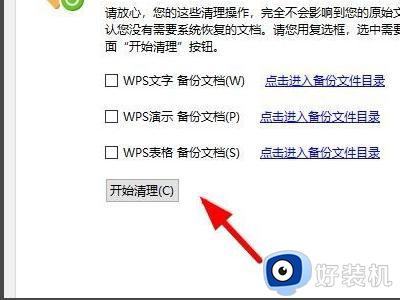
5、接下来点击【重置修复】,选择【重置注册表】,对系统修改的注册表恢复到默认的设置。
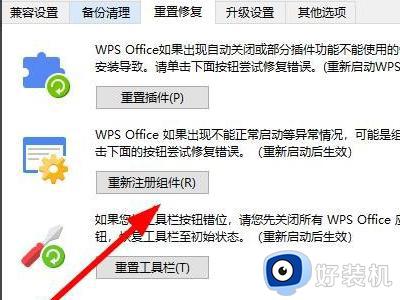
6、最后点击【重启电脑】选项,重新开启电脑打开文档就可以修复出现的问题了。
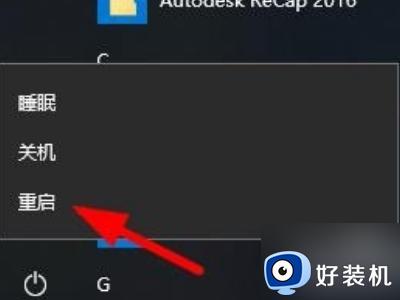
以上就是wps闪退的详细解决方法,有遇到一样情况的用户们可以采取上述方法步骤来进行解决,希望帮助到大家。
wps闪退怎么办 wps打开后又自动关闭如何解决相关教程
- wps打完一个文件突然闪退文件丢失
- wps文件打开后卡住关不了怎么回事 wps一打开就卡住了关闭不了如何解决
- wps的ppt怎么关闭自动播放 wps如何取消ppt自动播放功能
- wps更新怎么关闭 wps自动更新升级如何关闭
- wps如何取消自动续费 wps自动续费关闭在哪
- wps如何关掉这个 wps如何停止自动更新
- wps自动备份怎么关闭 wps中的自动备份关闭教程
- wps以前打开的word在哪里 wps以前打开的word文档怎样恢复
- 打开rar文件闪退怎么回事 rar压缩文件一打开就自动关闭怎么解决
- wps怎么取消双击关闭 wps双击关闭功能如何取消
- 电脑无法播放mp4视频怎么办 电脑播放不了mp4格式视频如何解决
- 电脑文件如何彻底删除干净 电脑怎样彻底删除文件
- 电脑文件如何传到手机上面 怎么将电脑上的文件传到手机
- 电脑嗡嗡响声音很大怎么办 音箱电流声怎么消除嗡嗡声
- 电脑我的世界怎么下载?我的世界电脑版下载教程
- 电脑无法打开网页但是网络能用怎么回事 电脑有网但是打不开网页如何解决
电脑常见问题推荐
- 1 b660支持多少内存频率 b660主板支持内存频率多少
- 2 alt+tab不能直接切换怎么办 Alt+Tab不能正常切换窗口如何解决
- 3 vep格式用什么播放器 vep格式视频文件用什么软件打开
- 4 cad2022安装激活教程 cad2022如何安装并激活
- 5 电脑蓝屏无法正常启动怎么恢复?电脑蓝屏不能正常启动如何解决
- 6 nvidia geforce exerience出错怎么办 英伟达geforce experience错误代码如何解决
- 7 电脑为什么会自动安装一些垃圾软件 如何防止电脑自动安装流氓软件
- 8 creo3.0安装教程 creo3.0如何安装
- 9 cad左键选择不是矩形怎么办 CAD选择框不是矩形的解决方法
- 10 spooler服务自动关闭怎么办 Print Spooler服务总是自动停止如何处理
